5 Microsoft Word 2016'daki Gizli Özellikler ve Ayarlar

Hayatınızı kolaylaştırmak ve hatta arkadaşlarınızı ve iş arkadaşlarınızı etkilemek için bu az bilinen Microsoft Word 2016 ipuçlarını ve püf noktalarını kullanın.
Microsoft Word en popülerlerden biriMicrosoft Office cephaneliğindeki programlar. Öğrencilerden profesyonel yazarlara, herkes onu kullanıyor gibi görünüyor. Basit bir kelime işlem aracı olmakla birlikte, Microsoft Word 2016'yı daha iyi kullanabilmenizi sağlayacak birkaç gizli mücevher içerir. Bazı gizli özelliklerini ve ayarlarını öğrenin ve üretkenliğinizi artırmaya ve belgelerinizi geliştirmeye başlayın.
1. Varsayılan Yazı Tipinizi Değiştirin
Bunu yaptığın ilk şeyi bulursanWord'ü açtığınız zaman yazı tipini değiştirebilir, bu ipucu size zaman ve emek kazandırabilir. Örneğin, ofisiniz tüm belgelerin Arial'de olmasını gerektiriyorsa veya öğrenci iseniz ve Times New Roman'ı kullanmak zorundaysanız, Word'ün bu fontları otomatik olarak kullanmasını sağlayabilir.
Şerit ayarlarında yazı tipi ayarlarınızın sağ köşesindeki açılır oka tıklayın. Bu bir iletişim kutusu açacaktır. Varsayılan yazı tipini tercih ettiğinize ayarlayın.
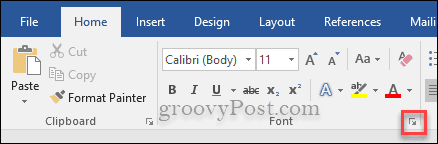
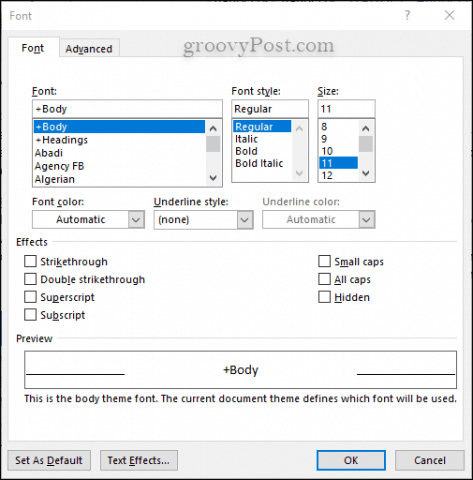
2. Ne Yapmak İstediğinizi Kelimeye Söyleyin
Hiç Word'ün tepesindeki küçük bir ampulün yanındaki kelimeleri fark ettiniz mi? Eğer kelimeleri tıklarsan Bana ne yapmak istediğini söyle, menülerde arama yapmadan hızlıca bir eylem veya komutu arayabilirsiniz. Resim veya başka bir şey eklemeniz mi gerekiyor? Bu özelliği kullanarak hızlıca arama yapın.
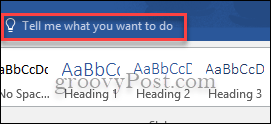
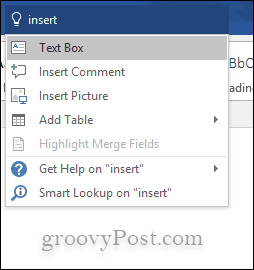
3. Dikkat Çekme Yok: Şeridi Gizle ve Okuma Modunu Gizle
Bazen tüm çan ve ıslık çalarMicrosoft Word çalışması sizi yazdıklarınızdan veya incelendiğinizden uzaklaştırır. Bu sizin için bir sorunsa veya şerit menüsüne bakmak istemiyorsanız, gizleyebilirsiniz. Tek yapman gereken basmak Ctrl + F1. Dikkat dağıtıcı olmayan kelime işlemcilerinden herhangi birini indirmenize gerek yok. Bu seçenek Word'de doğru. Okuma Modunu kullanarak bir belgeyi dikkat dağıtmadan da okuyabilirsiniz.
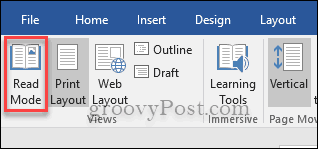
4. Belgeleri yan yana görüntüleyin
Windows iki pencereyi yan yana koymanızı sağlarAncak Microsoft Word'ün aynı programı iki belge içinde yapmanıza izin verdiğini biliyor muydunuz? Görüntülemek istediğiniz iki belgeyi açın ve ardından şeritteki Görünüm Sekmesini tıklayın ve ardından yazdığı yeri tıklayın. Yan Yana Bak.
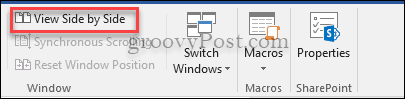
5. Word'de Hesaplamalar
Hesap makineleri ve Excel, yalnızca sizin girdiğiniz yerler değildirBasit hesaplamalar yapabilir. Microsoft Word yerleşik bir Hesapla komutuna sahiptir. Bu komutu hızlı bir şekilde kullanabilmek için Hızlı Erişim Araç Çubuğunuza eklemelisiniz. Git Dosya> Seçenekler> Hızlı Erişim Araç Çubuğu> Tüm Komutlar ve şimdi ekle Hesaplamak.
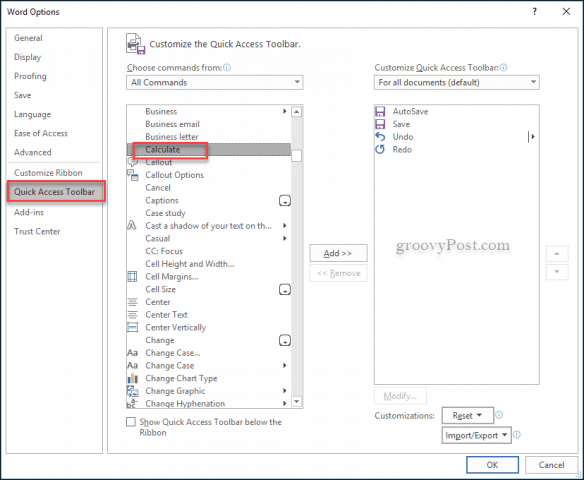
Test etmek için, basit bir hesaplama yazınbu: = 5 + 5. Hesaplamayı vurgulayın, ardından Hızlı Erişim Araç Çubuğu'ndaki küçük daireye tıklayın; cevap belgenizin sol alt köşesinde görünecektir.
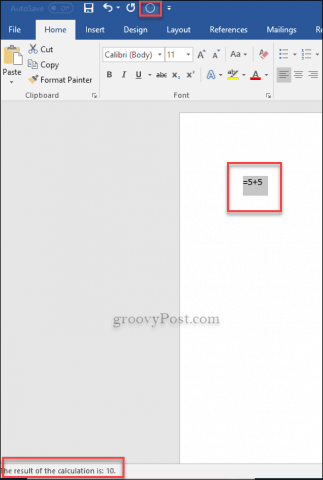
Bunlar, Word belgelerini taramanıza yardımcı olabilecek az bilinen beş özelliktir. Daha fazla fikir için diğer Microsoft Word 2016 ipuçlarımızı incelediğinizden emin olun.
En sevdiğiniz Word 2016 gizli özelliği nedir? Yorumlarda bize bundan bahsedin.










yorum Yap